
この記事では、いまさら聞けないキャッシュとは何か?というところからキャッシュを削除する方法をご紹介していきます。
キャッシュとは
キャッシュとは頻繁に使うデータを早く表示させるために存在するもので、一時的なデータや履歴のことを指します。例えばブラウザで良く見るページを一時的に保存して、再度そのページを開いたときに素早く表示させることができるというような役割を担っています。
でもAndroid端末を日々使っているとキャッシュは、どんどん増え蓄積されていき他のアプリの動作に悪影響を及ぼす場合があります。これはパソコンでも起きることでキャッシュがたまりすぎると動作に支障をきたすようになります。
一方キャッシュはを削除して大丈夫かという疑問があるかもしれませんが、キャッシュのたまりすぎはアプリのアップデートがうまくいかなくなるなどの原因にもなりますので定期的に削除することが望ましいのです。
キャッシュの削除方法
では、次にキャッシュの削除方法について解説していきます。なおキャッシュの削除を行う際は対象のアプリを終了させておきましょう。
アプリが動作中だとキャッシュの書き込みや読み込みを行っている可能性があるため、それが原因でエラーとなることがあるからです。
特にバックグラウンドで動作中のアプリに注意しましょう。
キャッシュのデータ量が大きいアプリから削除しよう
Android 8.0以降ではキャッシュデータの一括削除機能が無くなりました。これは端末の性能が向上したことやストレージが大容量化したことでむやみにキャッシュを削除する必要がなくなったからです。確かに表示するデータの内容があまり変わらないアプリはキャッシュの効果が高いので削除不要です。
しかし以下のように常に新しいデータが表示されるアプリはキャッシュが大量にたまっていくにもかかわらずあまり活用されない傾向にあり定期的に削除するのが望ましいです。
- ブラウザ (Chrome 他)
- LINE
- TikTok
- その他の SNS アプリ
アプリごとのキャッシュの削除方法
Android の設定画面から「ストレージ」を選択します。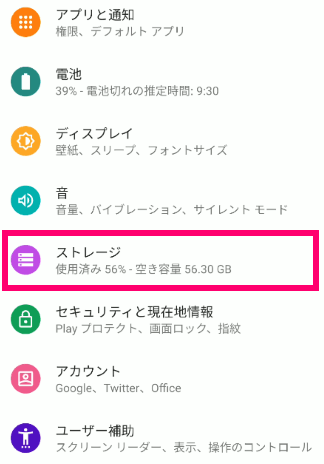
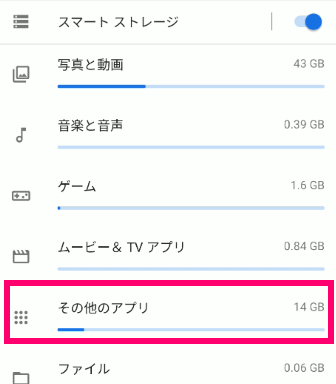
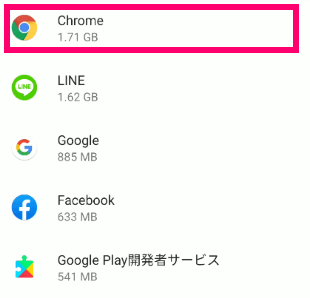
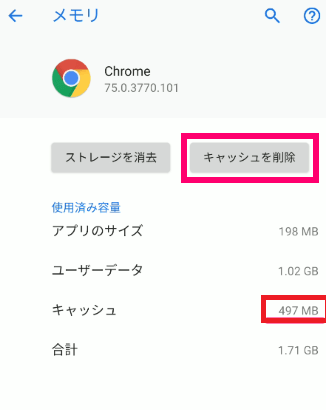
キャッシュの一括削除(旧バージョン)
Android 4.2 から Android 7まではキャッシュを一括で削除する機能があります。古いバージョンのAndroid端末を使用している場合、キャッシュを一括で削除することもできます。手順は以下の通りです。
- 設定から「ストレージとメモリ」を選択
- 「内部共有ストレージ」を選択
- 一内部共有ストレージの一覧が表示されるので「キャッシュデータ」を選択
- 削除確認メッセージが表示されるので「OK」をタップ
アプリでキャッシュを削除する
ここではAndroid端末の設定からキャッシュを削除するのではなく、キャッシュクリアアプリと呼ばれるキャッシュを簡単に削除してくれるアプリをご紹介します。システムの状態もわかる「CCleaner」
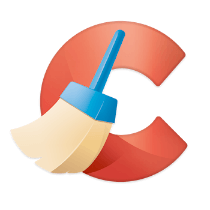

便利機能満載の「Clean Master」


まとめ
キャッシュの削除はアプリのデータを初期化するものではありません。アプリ自体のデータはそのまま残るので通常使う分にはほとんど気になりません。
削除したキャッシュは再びアプリがため込んでいくので、定期的にキャッシュの削除をすることをお勧めします。





























